
系统辅助 占存:0.43MB 时间:2021-02-19
软件介绍: win7 ipx协议是一款用来解决魔兽、CS反恐精英等局域网游戏无法联网问题的协议文件。在vista或win...
JPG格式是一种图片格式,是一种比较常见的图画格式。最近,使用Win7系统的用户,在网上下载了一些JPG图片,但是显示的文件后缀是JPG格式,双击打开图片时打不开。怎么办?今天华军小编给大家带来简单易懂的解决方法,精心挑选的内容希望大家多多支持、多多分享,喜欢就赶紧get哦!
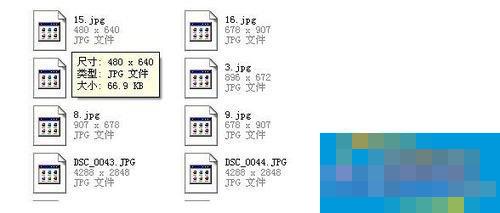
步骤如下:
1、首先我们一起来认识JPG格式,JPG是一种比较常见的图画格式,一般我们的手机和相机拍摄的照片,在网上看到的图片基本都是JPG格式,JPG全称JPEG。
2、如果你的电脑没有安装任何的看图工具,我们可以借助浏览器来打开。右键图片——打开方式——选择IE器即可。
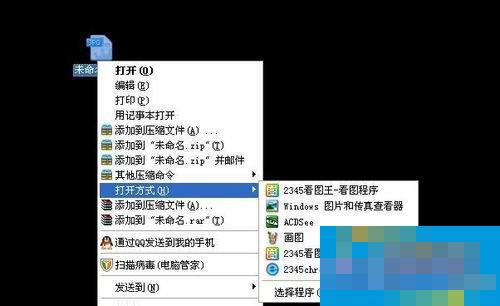
3、看图建议大家还是用专业的看图工具比较合适,此类看图工具很多,有系统自带的Windows图片和传真查看器,还有比较专业的美图、Acdsee、还有很精巧的看图王。建议大家如果紧紧是看图或者进行简单的批量更名、加水印、加文字、旋转图片等操作,还是使用看图王比较方便。
4、安装后一般就会马上关联图片类型,在打开这些JPG图片的时候默认就会使用看图王打开,你也可以右键图片——打开方式——选择程序——选择看图王程序——勾选下面的始终使用选择的程序打开这种文件。
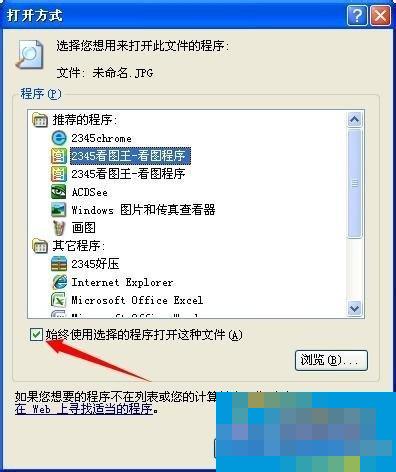
5、经过以上的设置,我们在看图片的图标一般就会更换成了图片形式的图标了。
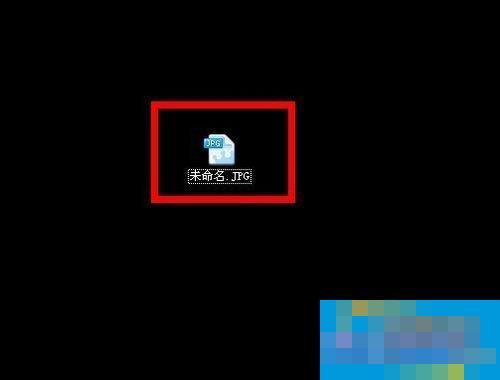
以上也就是Win7系统JPG图片打不开如何解决的全部内容了。如有遇到此类问题的用户,不妨试一下上述的方法,也许就可以帮你问题了。希望在这里能够帮到大家。